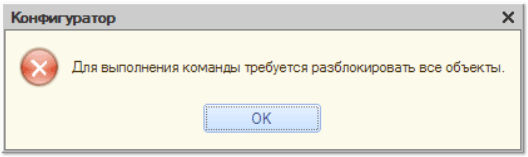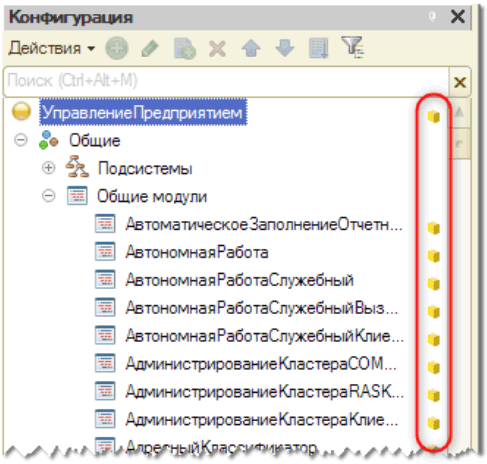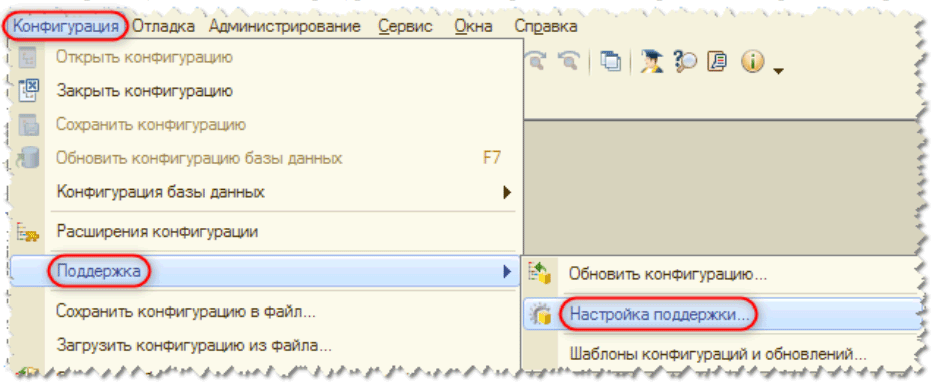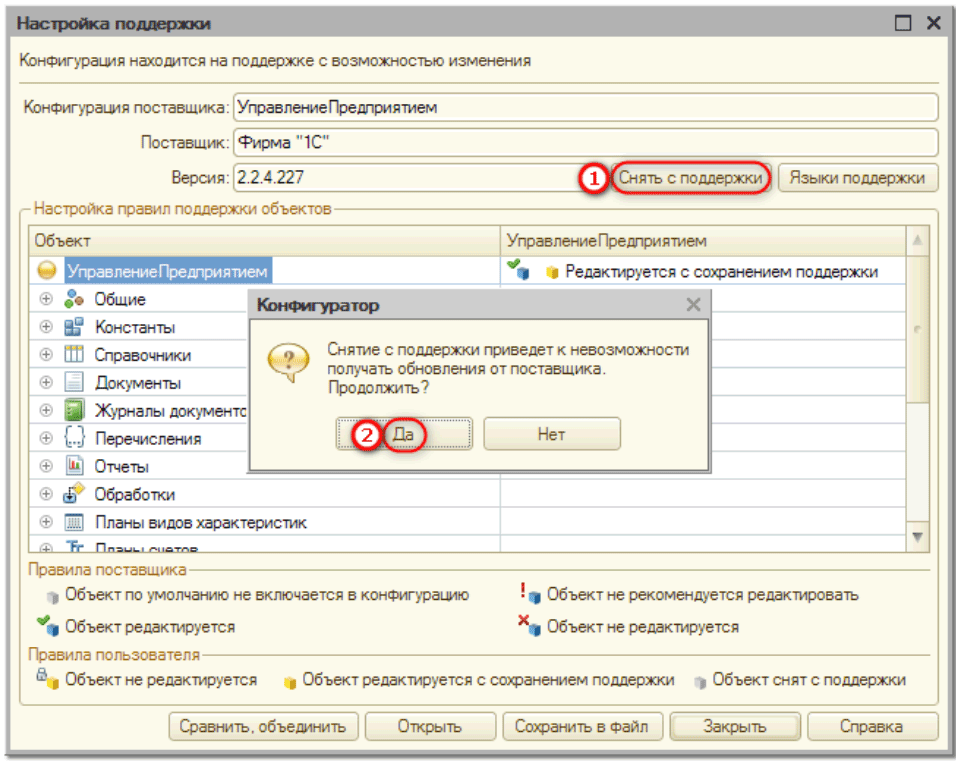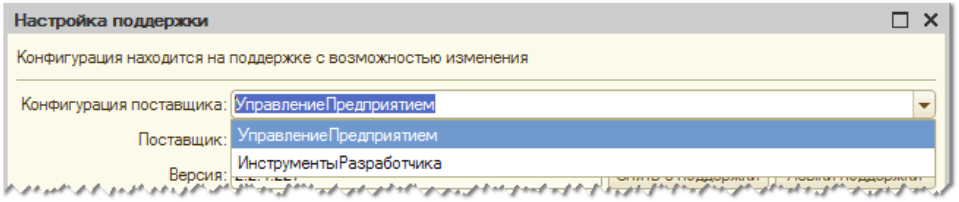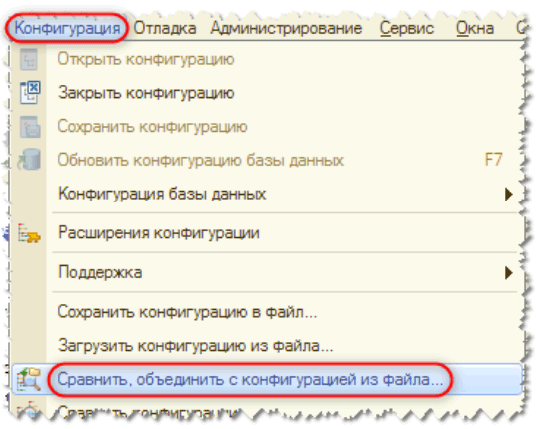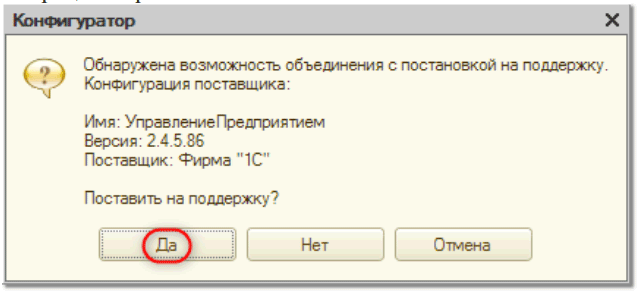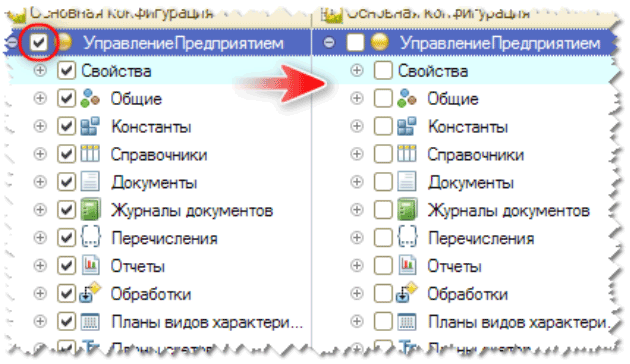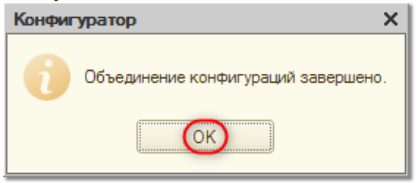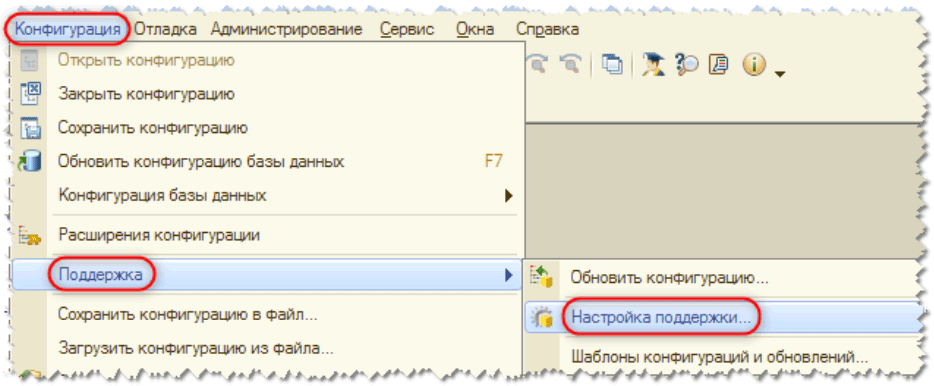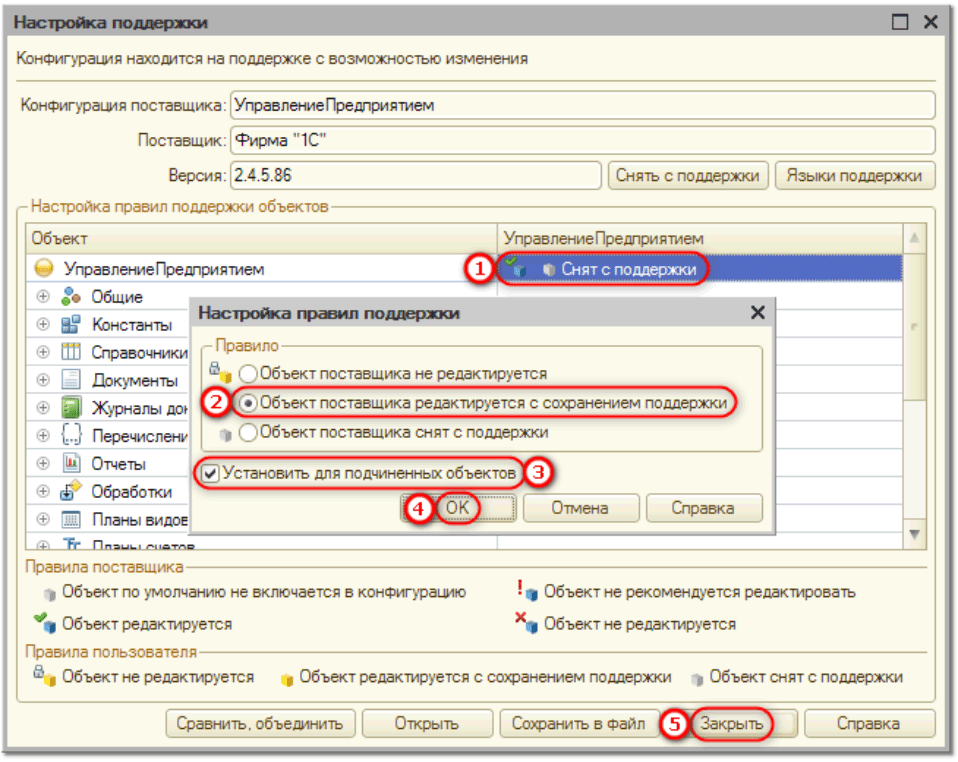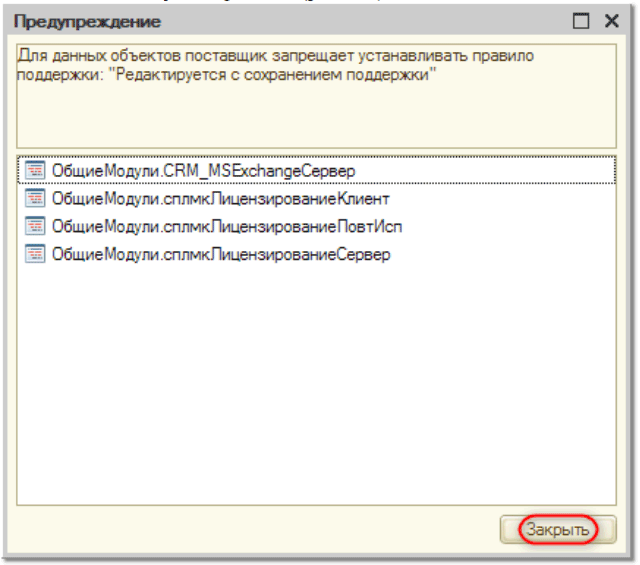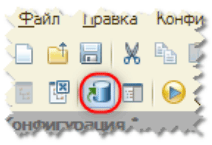Как снять и поставить на поддержку конфигурацию 1С
Материал расскажет вам о механизме поддержки в 1С, в каких случаях нужно снимать либо ставить конфигурацию на поддержку, и как это сделать.
Поддержка — это стандартный механизм платформы «1С:Предприятие», позволяющий обновлять информационные базы (ИБ) с помощью официальных файлов обновлений от поставщиков конфигураций.
При установке заранее подготовленного комплекта обновлений механизм поддержки не используется.
Снятие с поддержки
Снятие с поддержки выполняется в следующих случаях:
1. Если при установке конфигурации 1С загрузкой возникает ошибка «Для выполнения команды требуется разблокировать все объекты». Это характерно для некоторых отраслевых решений, а также для случаев, когда в конфигурации есть объекты, редактирование которых запрещено правилами поддержки. Если в этом случае не снять конфигурацию с поддержки, то установка загрузкой будет невозможна.
Сообщение о наличии заблокированных объектов
2. Перед установкой конфигурации сравнением/объединением. Если в этом случае не снять конфигурацию с поддержки, то заблокированные объекты не обновятся, что может в дальнейшем вызвать серьезные ошибки.
В остальных случаях снятие с поддержки не требуется.
Узнать, стоит ли конфигурация на поддержке, можно, посмотрев в режиме Конфигуратор на наличие значков в виде желтых кубиков в дереве метаданных, либо на информацию в верхней части окна настройки поддержки, что будет продемонстрировано далее.
Объекты, поставленные на поддержку
Если значков нет, то конфигурация снята с поддержки и последующие действия можно не выполнять. Значки также могут иметь серый цвет или дополняться изображением замка.
Для снятия конфигурации с поддержки нужно выполнить следующие действия в режиме Конфигуратор:
1. Выбрать пункт меню «Конфигурация > Поддержка > Настройка поддержки…».
Открытие настроек поддержки
2. В появившемся окне нажать на кнопку «Снять с поддержки», на вопрос ответить «Да».
Снятие конфигурации с поддержки
В конфигурации может быть несколько конфигураций поддержки. В этом случае в верхней части окна настройки поддержки отображается выпадающий список. Необходимо повторить пункт 2 для всех конфигураций из списка.
Несколько конфигураций поддержки
После этого можно закрыть окно настройки поддержки.
Постановка на поддержку
Постановку на поддержку имеет смысл выполнять только в тех случаях, если во время установки было произведено снятие с поддержки и если конечная обновленная конфигурация устанавливалась методом сравнения/объединения.
Кроме того, данное действие в целом является не обязательным, а рекомендуемым, поскольку наличие или отсутствие поддержки никак не влияет на работу пользователей в ИБ. Но если не поставить конфигурацию на поддержку, то в будущем невозможно будет обновлять конфигурацию с помощью официальных файлов обновлений от поставщика.
Для постановки конфигурации на поддержку нужно выполнить следующие действия в режиме Конфигуратор:
1. Выбрать пункт меню «Конфигурация > Сравнить, объединить с конфигурацией из файла…».
Пункт меню для сравнения/объединения с конфигурацией
2. Выбрать необходимый файл конфигурации поддержки (с расширением .cf). Информацию о расположении этого файла можно узнать в разделе «Комплект обновления».
3. Должно появиться окно с вопросом о постановке на поддержку и с информацией о названии конфигурации, ее версии и поставщике. В этом окне нужно нажать «Да» и затем дождаться окончания процесса сравнения.
Окно с вопросом о постановке на поддержку
4. В появившемся окне с деревом объектов необходимо нажать на верхнюю галочку в дереве объектов, что должно привести к снятию всех галочек.
Снятие всех галочек в дереве
Внимание! Не должно быть установлено ни одной галочки, иначе произойдет потеря доработок.
5. При желании можно снять галочку «Сохранять настройки автоматически» в нижней части окна (это не обязательно, просто в данном случае галочка не нужна). Затем необходимо нажать на кнопку «Выполнить».
Выполнение объединения
6. Дождаться появления окна настройки правил поддержки и нажать на кнопку «ОК».
Окно настройки правил поддержки
7. Дождаться сообщения об успешном объединении и нажать на кнопку «ОК».
Сообщение об успешном объединении
8. Дождаться, пока окно «отвиснет», затем выбрать пункт меню «Конфигурация > Поддержка > Настройка поддержки…».
Открытие настроек поддержки
9. Дважды кликнуть по правому столбцу в верхней строке таблицы. В появившемся окне выбрать «Объект поставщика редактируется с сохранением поддержки» и поставить галочку «Установить для подчиненных объектов», затем нажать на кнопки «ОК» и «Закрыть».
Установка правила поддержки для всех объектов конфигурации
10. В некоторых конфигурациях (например, CRM) возможно появление окна с предупреждением о запрете установки правила «Редактируется с сохранением поддержки». В этом случае достаточно нажать на кнопку «Закрыть».
Окно предупреждения о запрете установки правила поддержки
11. Обновить конфигурацию базы данных, нажав клавишу F7 или кнопку на панели инструментов.
Кнопка обновления конфигурации БД
Запускать ИБ в режиме «1С:Предприятие» после принятия изменений в данном случае не требуется. Поскольку постановка на поддержку является последним этапом обновления, окно режима Конфигуратор можно закрыть.
12 статей про обновление 1С
Типовую программу 1С легко обновить самостоятельно через конфигуратор или интернет. Ещё один способ — использовать cfu-файл. Если пропущено много релизов, вам сэкономят время промежуточные конфигурации.
После обновления не забывайте запустить особые процедуры.
Бывает выгоднее отдать обновление нетиповой 1С на аутсорсинг.
Что нового для вашей 1С?
Рассылка осуществляется в день выхода обновления. Никакой рекламы, только полезная информация. Посмотрите пример →
Источник
1С 8.3 : Как снять конфигурацию с поддержки?
Необходимость снять конфигурацию с поддержки может возникнуть по разным причинам. Чаще всего это нужно для внесения изменений в конфигурацию. Так же при обновлении конфигурации *.cf файлом нужно будет делать эту операцию.Снять конфигурацию с поддержки означает, что мы снимаем конфигурацию с поддержки поставщика (разработчика конфигурации) и конфигурацию теперь является не типовой.
Отмечу, что при обращении к разработчикам за помощью специалисты техподдержки всегда уточняют, снята ли конфигурация с поддержки. Если это так, то вам скорее всего откажут в помощи. При внесении изменений в конфигурацию в дальнейшем могут возникнуть проблемы с обновлением, потому не стоит прибегать к этому без надобности.
Тем не менее, иногда без снятия с поддержки не обойтись. Заходим в информационную базу в режиме «Конфигуратор». Если конфигурация не открыта, то нажимаем на кнопку «Открыть конфигурацию для редактирования».
Значок с замком означает, что конфигурация не редактируется. Объект поставщика не редактируется
Переходим пункт меню Конфигурация -> Поддержка -> Настройка поддержки.
В открывшемся окне нажимаем на кнопку «Включить возможность изменения»
Программа предупреждает о дальнейших проблемах с автоматическим обновлением, нажимаем «ОК»
Далее необходимо настроить правила поддержки. Правило «Объект поставщика редактируется с сохранением поддержки» означает, что объекты можно изменять, но при обновлении все изменения затрутся, если не убрать галочки в сравнении конфигураций. Правило «Объект поставщика снят с поддержки» означает, что все объекты открыты для изменений.
Нажимаем «ОК». После принятия изменений в окне «Настройка поддержки» пропадет кнопка «Включить возможность изменения» и появится надпись «Конфигурация находится на поддержке с возможностью изменения»
Значок замочка пропал, значит конфигурация доступна для изменений.
Источник
Программирование в 1С для всех
В этой статье познакомимся с поддержкой конфигураций 1С, узнаем на что она влияет, и что будет, если конфигурацию полностью снять с поддержки.
У конфигураций 1С имеется возможность установки обновлений . Для того, чтобы конфигурация имела возможность обновляться, необходимо чтобы сама эта конфигурация находилась на поддержке.
Как выяснить, что ваша конфигурация на поддержке. Для этого в конфигураторе 1С необходимо открыть окно «Настройка поддержки». Путь к нему следующий: «Главное меню» — «Конфигурация» — «Настройка поддержки…».
Если у вас команда «Настройка поддержки…» не активна, как на этом рисунке:
Значит, у вас конфигурация закрыта. Открыть её можно, или выполнив команду «Открыть конфигурацию» меню «Конфигурация» главного меню, или нажать на одноименную кнопку на панели «Конфигурация».
Когда откроется окно «Настройка поддержки» обращаем внимание на надпись «Конфигурация находится на поддержке», а также на информацию в полях под этой надписью (название конфигурации, поставщик и версия).
Если надпись вверху окна в том виде, как на картинке выше («Конфигурация находится на поддержке»), то это обозначает, что конфигурация на поддержке, и мы не можем внести изменения в нашу конфигурацию, т.е. конфигурация на поддержке без возможности изменения. Но, в тоже время, конфигурацию можно обновить, и процесс обновления на новый релиз конфигурации пройдет автоматически без нашего участия.
Многие, когда открывают дерево метаданных в окне «Конфигурация», делают вывод о том, что конфигурация на поддержке без возможности изменения, на основе знака замка, который находятся справа от названия конфигурации в дереве метаданных.
Так делать не совсем правильно, потому что может быть случай, когда конфигурация находится на поддержке с возможностью изменения, но значки в дереве метаданных будут такими, как будь-то она на поддержке без возможности изменения.
Сейчас я это продемонстрирую. Для этого включим у конфигурации возможность изменения. Делается это достаточно просто: в окне «Настройка поддержки» нажимаем на кнопку «Включить возможность изменения».
После этого выйдет окно «Настройка правил поддержки», в котором я оставлю варианты «Объект поставщика не редактируется»
В результате этих действий у конфигурации включится возможность изменения: надпись сверху поменяется на «Конфигурация на поддержке с возможностью изменения», но знак замка рядом с названием конфигурации останется на прежнем месте.
Как вы видите, знак замка рядом с конфигурацией присутствует, но в тоже время в окне «Настройка поддержки» имеется надпись о том, что у конфигурации есть возможность изменения. И если после включения возможности изменения, мы запустим обновление конфигурации, то в процессе этого обновления выйдет окно «Обновление Основная конфигурация – Новая конфигурация поставщика».
Таким образом, наши обновления уже не будут устанавливаться автоматически, но в тоже время знак замка на конфигурации присутствует, и в конфигурацию не внесены ни какие изменения.
Если же мы случайно включили возможность изменения, и теперь оно нам мешает обновлять конфигурацию автоматически, то можно обратно поставить конфигурацию на поддержку без возможности изменения. Для этого, в окне «Настройка поддержки» необходимо сохранить cf-файл конфигурации поставщика.
Делается это, нажатием на кнопку «Сохранить в файл» в окне «Настройка поддержки».
После этого выйдет окно, в котором будет предложен путь сохранения cf файла конфигурации поставщика.
После сохранения cf-файла его необходимо загрузить в рабочую конфигурацию. Но, делать это нужно только в том случае, когда версия конфигурации поддержки совпадает с версией рабочей конфигурации. Также имейте в виду, что если вы всё-таки изменили конфигурацию, то все ваши изменения в результате загрузки файла конфигурации поставщика в рабочую базу, потеряются. Т.е. эту операции нужно делать только в том случае, если вы случайно включили возможность изменения и теперь хотите вернуть всё назад.
Для загрузки файла необходимо воспользоваться командой «Загрузить конфигурацию из файла…» главного меню конфигуратора.
В результате выполнения команды откроется окно выбора файла, и нам нужно найти сf файл, который мы сохранили ранее.
После выбора файла выйдет предупреждение.
Мы согласимся, пройдет загрузка конфигурации поставщика, и наша конфигурация опять станет на поддержке без возможности изменения и, как следствие, с автоматическим обновлением.
Вернемся опять к ситуации, когда мы включили возможность изменения в окне «Настройка поддержки», и во время включения изменений в окне «Настройка правил поддержки» оставили везде правила «Объект поставщика не редактируется». Если теперь мы хотим поменять какой-то объект, то нам следует найти этот объект в дереве метаданных группы «Настройка правил поддержки объектов», выделить мышкой надпись «Не редактируется» в колонке с названием вашей конфигурации справа от наименования объекта, вызвать контекстное меню, в котором выполнить единственную команду «Установить правило поддержки».
Выйдет окно «Настройка правил поддержки», где выбираем правило «Объект поставщика редактируется с сохранением поддержки», и указываем, применим ли мы эти правила к подчиненным объектам, установив флаг «Установить для подчиненных объектов».
К примеру, если мы включаем возможность изменения для справочника, то без поставленного флага «Установить для подчиненных объектов» мы только сможем изменить модуль объекта или модуль менеджера этого справочника, добавить новые реквизиты, команды, макеты и т.д. Но не сможем, к примеру, поменять формы. На формах будут замки.
Но если мы установим флаг «Установить для подчиненных объектов» в окне «Настройка правил поддержки» (это окно можно вызвать к объекту, который уже редактируется).
То можно будет изменять все объекты, которые подчинены головному объекту (формы, макеты, команды и т.п.).
Если во время включения возможности изменения конфигурации везде указать правила «Объект поставщика редактируется с сохранением поддержки».
То после включения, замки у конфигурации и объектов конфигурации «исчезнут», но останется желтый куб, который означает, что конфигурация (или объект конфигурации) на поддержке.
Мы можем совсем снять конфигурацию с поддержки. Для этого в окне «Настройка поддержки» нужно нажать на кнопку «Снять с поддержки» (перед этим следует включить возможность изменения).
В результате все поля в окне «Настройка поддержки» очистятся.
А значки рядом с конфигурацией и объектами метаданных исчезнут.
И если мы попробуем обновить конфигурацию, то ни чего не получится.
Когда мы полностью конфигурацию сняли с поддержки, то мы можем также её вернуть обратно на поддержку загрузив cf-файл конфигурации поддержки, единственно, что в окне «Настройка поддержки» мы его не сможем сформировать. Этот файл нужно где-то будет найти, если мы не сделали его заранее. Самый простой способ взять конфигурацию аналогичного релиза, выгрузить cf файл поддержки из окна «Настройка поддержки» и загрузить его в вашу конфигурацию, не забыв проверить на версию конфигурации рабочей базы. Версия конфигурации рабочей базы снятой с поддержки и версия конфигурации поддержки, от куда вы берете cf-файл должны совпадать.
Имейте ввиду, что после этой операции, все изменения конфигурации, которые были в ваше базе потеряются.
Другие статьи по теме обновлений 1С:
Если по мимо задач по администрированию, перед вами стоят задачи по разработке в 1С, то рекомендую вам свою книгу «Программировать в 1С за 11 шагов», в которой подробно и основательно шаг за шагом даются основные знания по разработке в 1С.
Изучайте программирование в 1С в месте с моей книгой «Программировать в 1С за 11 шагов»
Книга написана понятным и простым языком — для новичка.
- Книга посылается на электронную почту в формате PDF. Можно открыть на любом устройстве!
- Научитесь понимать архитектуру 1С;
- Станете писать код на языке 1С;
- Освоите основные приемы программирования;
- Закрепите полученные знания при помощи задачника.
О том как разрабатывать под управляемым приложением 1С, читайте в книге Книга «Основы разработки в 1С: Такси»
Отличное пособие по разработке в управляемом приложении 1С, как для начинающих разработчиков, так и для опытных программистов.
- Очень доступный и понятный язык изложения
- Книга посылается на электронную почту в формате PDF. Можно открыть на любом устройстве!
- Поймете идеологию управляемого приложения 1С
- Узнаете, как разрабатывать управляемое приложение;
- Научитесь разрабатывать управляемые формы 1С;
- Сможете работать с основными и нужными элементами управляемых форм
- Программирование под управляемым приложением станет понятным
Промо-код на скидку в 15% — 48PVXHeYu
Эти книги, плюс книга по программированию оперативного учета имеются в едином комплекте: комплект книг по разработке в 1С.
Только для читателей моего блога,
промо-код на скидку в 300 рублей на весь комплект: blog
Если Вам понравился этот урок, был полезен или помог решить какую-нибудь проблему, то Вы можете поддержать мой проект, перечислив любую сумму.
можно оплатить вручную:
Яндекс.Деньги — 410012882996301
Web Money — R955262494655
Источник